
Програмата за безплатно Paint.NET не разполага с такива широки възможности, както и много други редактори графични. Въпреки това е възможно да се направи прозрачен фон на картината с негова помощ без много усилия.
Начини за създаване на прозрачен фон в Paint.Net
Така че, трябва да имате определен обект в изображението има прозрачен фон вместо съществуващ. Всички методи имат подобен принцип: областта на снимки, които трябва да бъдат прозрачни просто отстранени. Но като се вземат предвид особеностите на оригиналния заден план ще трябва да използвате различни инструменти Paint.NET.Метод 1: Изолиране на "магическа пръчка"
Фонът, че ще изтрие трябва да се подчертае, така че основната част от съдържанието не е покрит. Ако става дума за изображение с бял или един тип фон, лишени от различни елементи, можете да приложите на функцията "Magic Wand".
- Отворете желаното изображение и натиснете "Magic Wand" в лентата с инструменти.
- За да се подчертае на заден план, просто кликнете върху него. Ще видите характеристика шаблон около краищата на основния обект. Внимателно разгледа избраната област. Така например, в нашия случай, "магическа пръчка", заснети няколко места на кръга.
- На някои снимки, на заден план може да се разглежда в рамките на основното съдържание и веднага не се открояват. Това се случи с бял фон вътре в дръжката на нашата чаша. За да го добавите в областта за избор, щракнете върху бутона "Комбинирайте" и кликнете върху желаната област.
- Когато всичко, което трябва да бъде прозрачна се разпределя, кликнете върху "Редактиране" и "Изчистване на селекцията", а вие може само да натиснете бутона DEL.
- Остава да се поддържа в резултат на вашите творби. Кликнете върху "Файл" и "Save As".
- Така се запазва, че прозрачността, е важно да се поддържа една картина във формат "GIF" или "PNG", а втората е за предпочитане.
- Всички стойности могат да бъдат оставени по подразбиране. Кликнете върху OK.
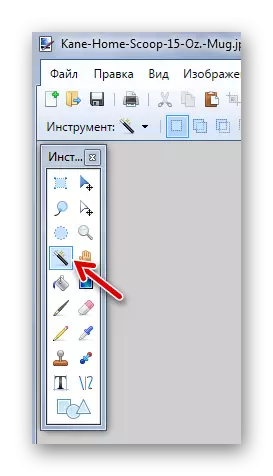
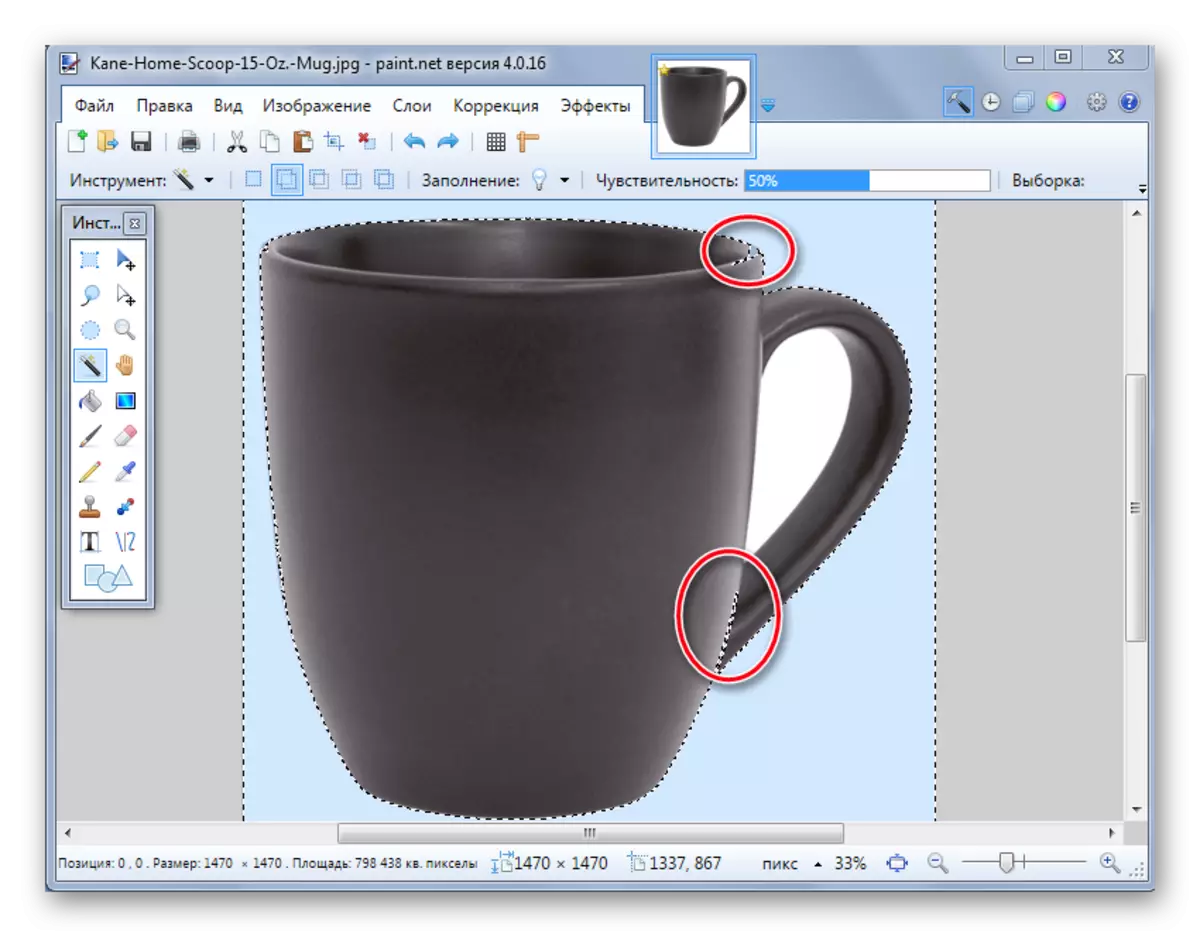
В този случай, трябва да се леко намаляване на чувствителността, докато ситуацията не се коригира.
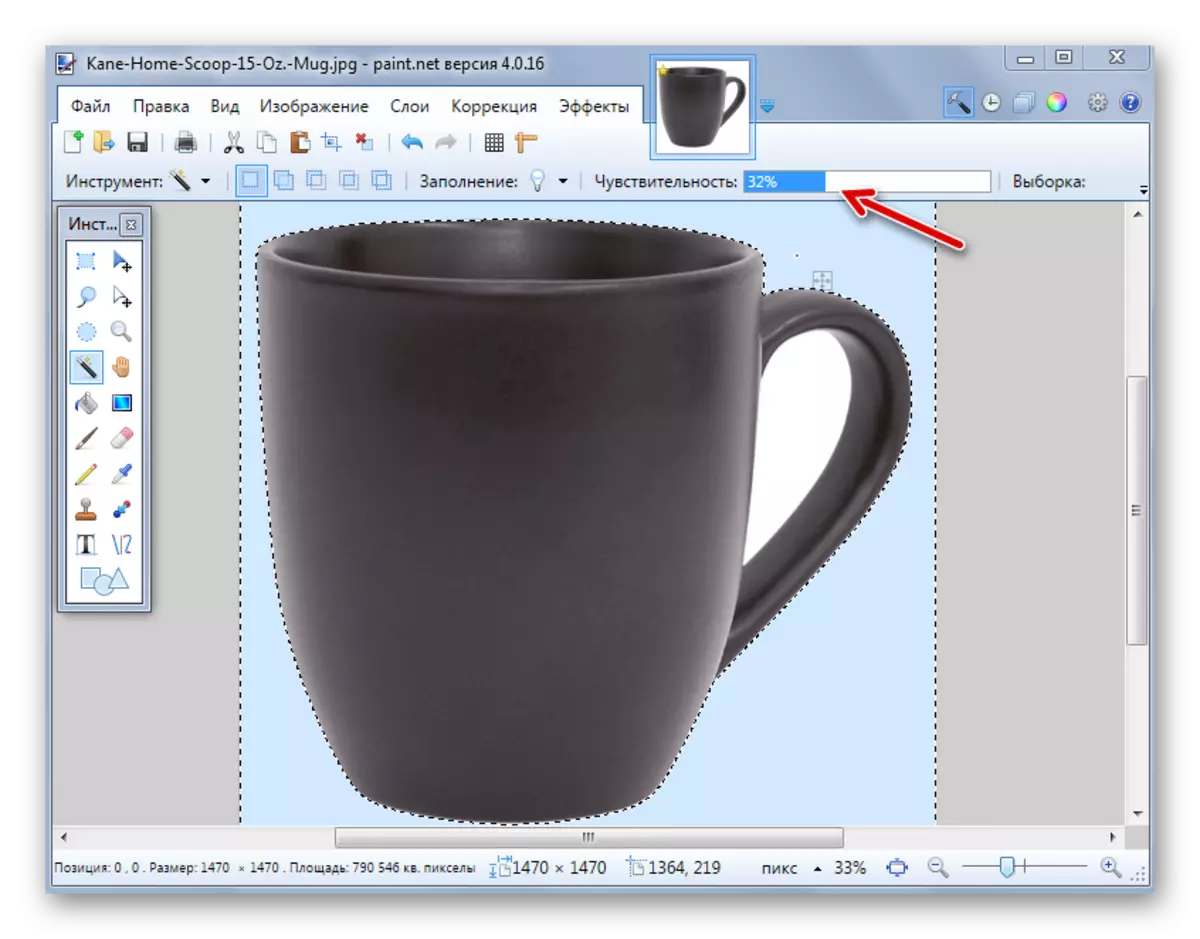
Както можете да видите, сега шаблон минава точно около краищата на чашата. Ако "магическа пръчка" Напротив леви части на фон около главния обект, а след това на чувствителността може да се опитва да се увеличи.

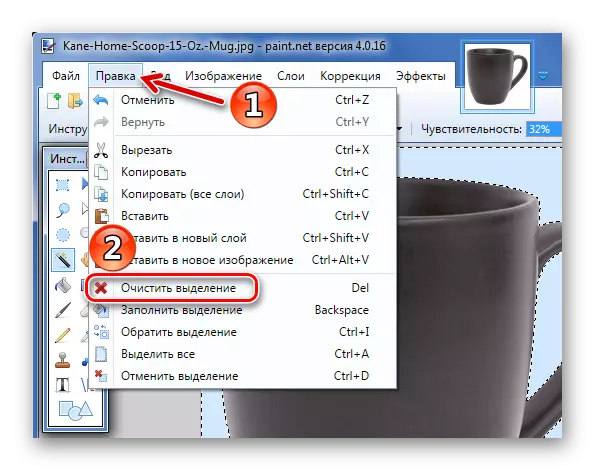
В резултат на това вие ще получите фон под формата на шахматна дъска - така нагледно изобразява прозрачност. Ако забележите, че някъде се оказа неравномерно, винаги можете да отмените действието, чрез натискане на съответния бутон, и премахване на недостатъците.

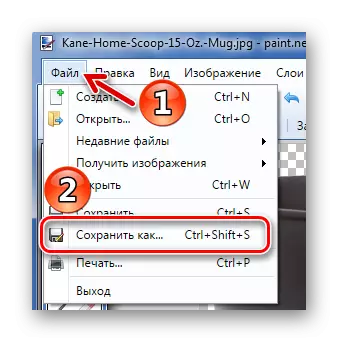
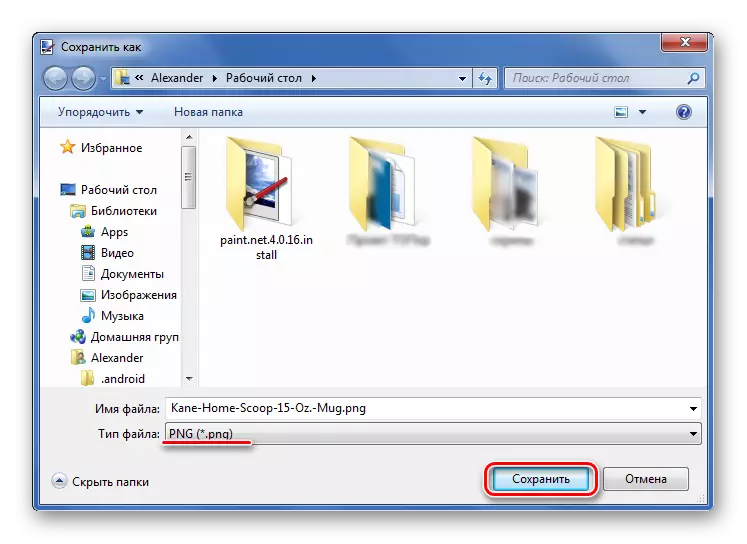
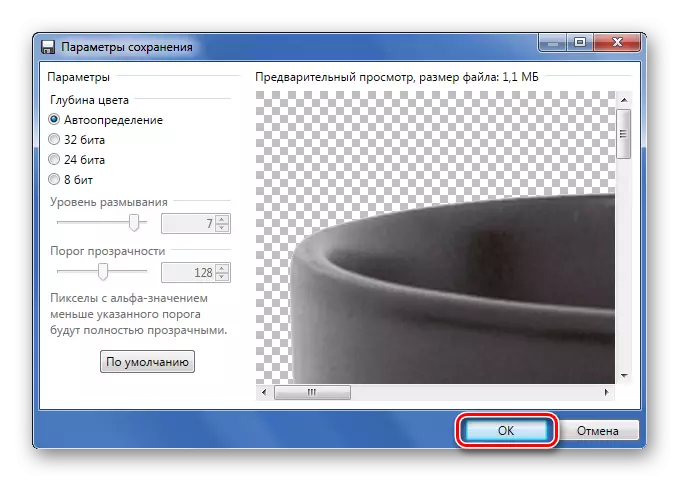
Метод 2: Подрязване за подбор
Ако ние говорим за една снимка с различни фон, който "магическа пръчка" няма да майстор, но в същото време основният обект е повече или по-хомогенни, то тогава е възможно да го маркирате и нарязани всичко останало.

Ако е необходимо, да конфигурирате чувствителност. Когато всичко, което трябва, се освети, просто кликнете върху бутона "Trim да се подчертае".

В резултат на това всичко, което не е включено в избраната област, ще бъдат премахнати и заменени с прозрачен фон. Това ще спести само изображението във формат "PNG".
Метод 3: Избор с Lasso
Тази опция е удобна, ако се занимават с нехомогенна фон и един и същ основен обект, който не успее да улови "магическа пръчка".
- Изберете инструмента Lasso. Преместване на курсора до края на желаната опция, стяга левия бутон на мишката и как можете да го обиколи колкото е възможно повече.
- Неравномерното ръбове могат да бъдат коригирани с "магическа пръчка". Ако желаното парче не се освети, след това да използвате режима на асоцииране.
- Натиснете бутона "Trim с акцент" по аналогия с предишния метод.
- Ако някъде те са нередности, можете да ги увеличат с "магическа пръчка" и изтриване или просто да използвате "гумичката".
- Освен в "PNG".

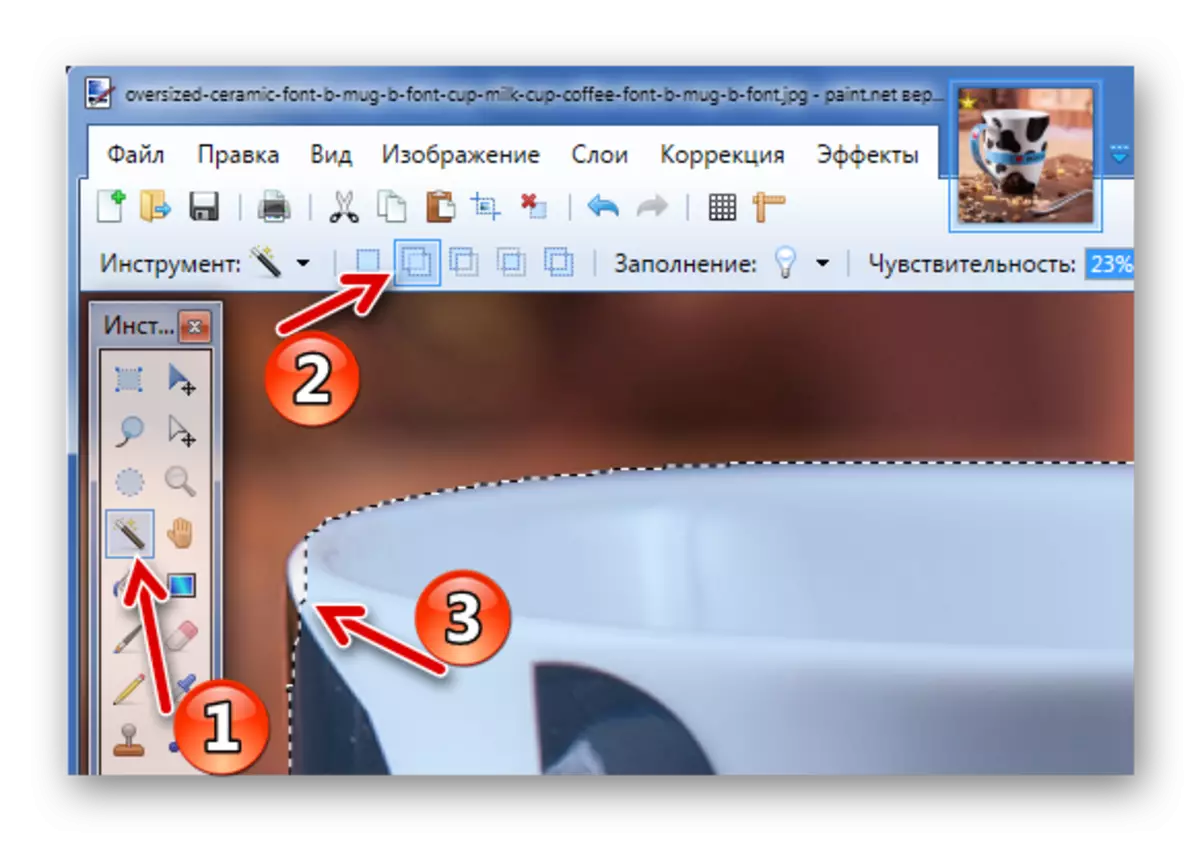
Или режим изваждане на фона, който бе заловен от Lasso.
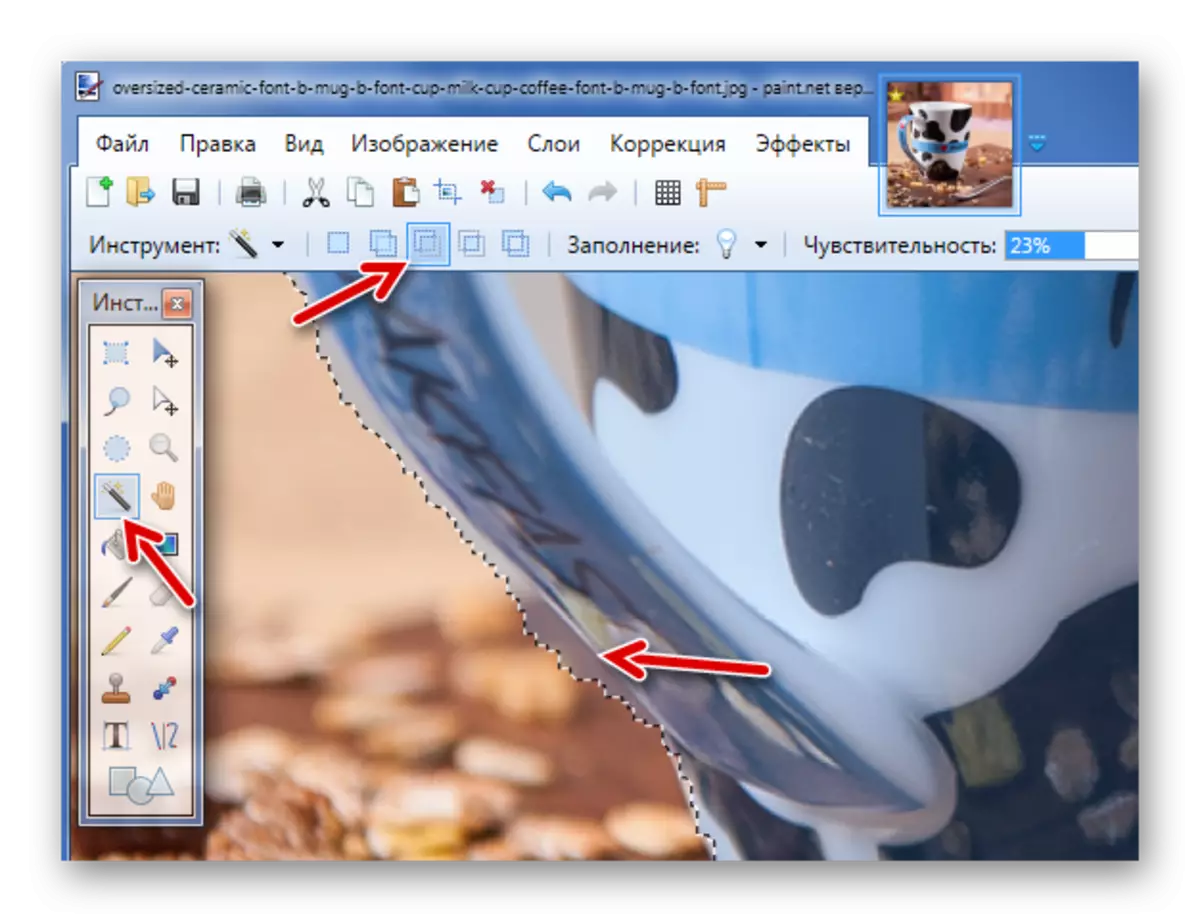
Не забравяйте, че за такива малки промени, по-добре е да се сложи малка чувствителност на "магическа пръчка".
Това са неусложнени методи за създаване на прозрачен фон на картината може да се използва в програмата Paint.NET. Всичко, от което се нуждаете, е способността да превключвате между различните инструменти и вниманието при избора на ръба на желания обект.
